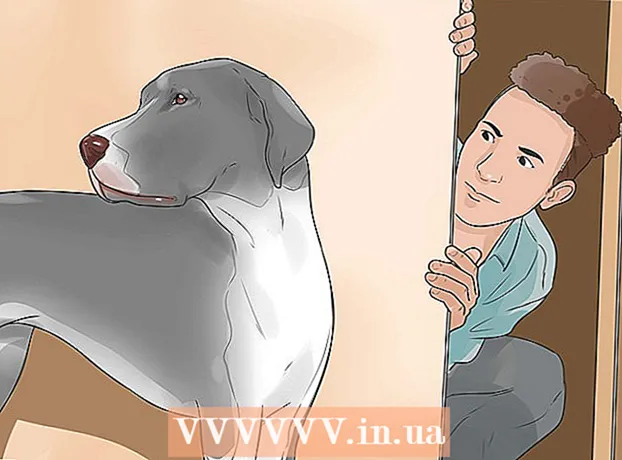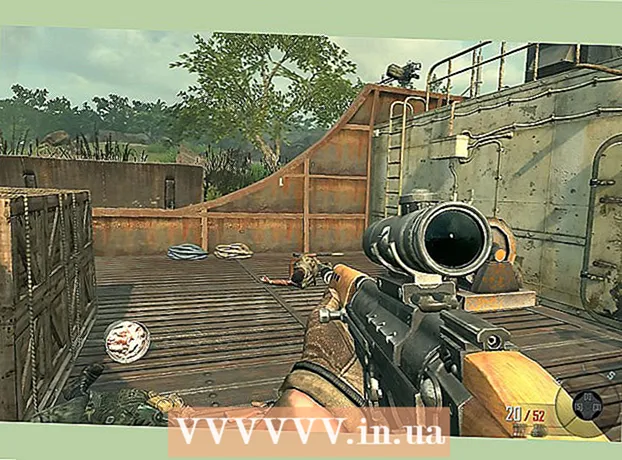Höfundur:
Christy White
Sköpunardag:
12 Maint. 2021
Uppfærsludagsetning:
1 Júlí 2024

Efni.
Að spila Minecraft getur verið skemmtilegra með öðrum. Fyrir þetta geturðu opnað leikinn fyrir LAN, en með höfn sem breytist í hvert skipti sem þetta er erfitt, sérstaklega fyrir fólk sem vill tengjast utan símkerfisins þíns. Netþjónn getur boðið lausn á þessu. Þú getur leigt netþjón eða notað hann ókeypis hjá hýsingaraðila á netinu, en þú getur oft stillt þessa netþjóna að eigin vild af öryggisástæðum. Þetta ætti ekki að vera vandamál ef þú ert ekki kröfuharður, en ef þú vilt hafa fulla stjórn á netþjóninum þínum, getur þú valið að setja upp þinn eigin netþjón.
Að stíga
- Veldu viðeigandi tæki. Til að keyra Minecraft miðlara verður þú að velja tæki sem hentar þessu. Þetta getur verið opinber vélbúnaður netþjóns, en einnig tölva sem þú notar ekki lengur. Jafnvel Raspberry Pi er einn af valkostunum, svo framarlega sem það uppfyllir kerfiskröfur netþjónahugbúnaðarins.
- Veldu stýrikerfi fyrir netþjóninn. Minecraft netþjónn keyrir á stýrikerfi, svo sem Windows. Með þessu er oft hægt að setja upp netþjón mjög vel. Þú getur einnig valið að setja upp nýtt stýrikerfi, svo sem dreifingu Linux miðlara. Þetta er oft léttara í notkun en Windows, en þarfnast nauðsynlegrar þekkingar um Linux.
- Settu Java upp. Flestir netþjónar Minecraft keyra á Java alveg eins og leikurinn sjálfur. Gakktu úr skugga um að þú hafir hlaðið niður nýjustu útgáfunni af Java Runtime Environment (JRE). Veldu arkitektúrinn (32 eða 64 bita) sem tilheyrir tölvunni þinni. Þú getur oft fundið þetta með því að leita að upplýsingum um örgjörvann. Þegar þú ert í vafa skaltu alltaf velja 32 bita. Þetta mun alltaf virka, en 64 bita tölva mun standa sig betur með 64 bita Java.
- Settu upp Minecraft hugbúnaðinn. Frægasti netþjónahugbúnaðurinn fyrir Minecraft er opinber netþjónn Mojang. Þú getur einnig valið annan pakka gerðan í sérstökum tilgangi eins og PaperMC, netþjón sem er bjartsýnn fyrir árangur.
- Þú færð oft JAR skrá sem þú verður að hlaða niður. Settu þetta í möppu að eigin vali. Þegar þú opnar skrána með JRE eru nokkrar skrár búnar til og síðan lokast netþjóninn aftur. Þetta er vegna þess að þú ert fyrst með Leyfissamningur notenda (EULA). Þú gerir þetta með því að opna skrána eula.txt. Það inniheldur línu með eula = ósatt. Breyttu þessu í eula = satt. Opnaðu JAR skrána aftur. Þú getur líka gert þetta frá flugstöðinni, hugsanlega með breytunni nogui ef þú vilt ekki opna myndrænt viðmót. Þetta lítur svona út:
- java -Xmx1024M -Xms1024M -jar minecraft_server.version> .jar nogui. Skiptu um útgáfu> fyrir Minecraft útgáfuna sem þú munt spila, svo sem 1.15.2.
- Þú færð oft JAR skrá sem þú verður að hlaða niður. Settu þetta í möppu að eigin vali. Þegar þú opnar skrána með JRE eru nokkrar skrár búnar til og síðan lokast netþjóninn aftur. Þetta er vegna þess að þú ert fyrst með Leyfissamningur notenda (EULA). Þú gerir þetta með því að opna skrána eula.txt. Það inniheldur línu með eula = ósatt. Breyttu þessu í eula = satt. Opnaðu JAR skrána aftur. Þú getur líka gert þetta frá flugstöðinni, hugsanlega með breytunni nogui ef þú vilt ekki opna myndrænt viðmót. Þetta lítur svona út:
- Stilltu netþjóninn. Þegar netþjóninn er kominn í gang er kominn tími til að stilla stillingarnar. Lokaðu netþjóninum með STOP-skipuninni og bíddu eftir að netþjóninn lokaði. Opnaðu síðan server.properties skrána. Þú getur einfaldlega opnað þetta í einföldum ritvinnsluforriti. Þessi skrá inniheldur valkosti til að stilla netþjóninn þinn.
- Opnaðu hlið fyrir utanaðkomandi leikmenn. Ef þú vilt spila með öðrum sem eru utan þíns staðarkerfis verður þú að opna höfn í leiðinni þinni með framsending hafnar. Sjálfgefið tengi Minecraft netþjóns er 25565. Ef þú vilt geturðu breytt þessu í server.properties.
- Finndu út hver almennings- eða ytri IP-tala þín er. Þú getur gert þetta með síðu eins og WatIsMijnIP.
- Nú getur þú gefið öðrum spilurum IP-tölu þína með samsvarandi höfn. Heimilisfang, þar með talið höfn, getur þá litið svona út:
- 13.32.241.35:25565
- Nú getur þú gefið öðrum spilurum IP-tölu þína með samsvarandi höfn. Heimilisfang, þar með talið höfn, getur þá litið svona út: